ambiente ubuntu:
ID do distribuidor: Ubuntu
Descrição: Ubuntu 16.04.2 LTS
Versão: 16.04
Codename: xenial O
seguinte comando pode verificar a versão do ubuntu:
sudo lsb_release -a
Tutorial de instalação de referência: site oficial do docker: https://docs.docker.com/engine/install/
Vídeo tutorial do B-station mad god docker: https://www.bilibili.com/video/BV1og4y1q7M4?p=6 , observe que este vídeo usa CenterOs como um exemplo para instalar o docker
Aqui está principalmente o tutorial do site oficial do docker
1. Desinstale a versão antiga do docker primeiro
Se você não instalou o sistema docker ubuntu, você pode ignorá-lo.
O site oficial deu um comando no início:
sudo apt-get remove docker docker-engine docker.io containerd runcApós a prática, este comando sozinho não pode desinstalar o docker, e os dois comandos a seguir são necessários:
(1) Desinstale os pacotes de software Docker Engine, CLI e Containerd:
sudo apt-get purge docker-ce docker-ce-cli containerd.io(2) A imagem, contêiner, volume ou arquivo de configuração personalizada no host não será excluído automaticamente. Para excluir todas as imagens, contêineres e volumes, exclua manualmente:
sudo rm -rf /var/lib/dockerO tutorial do site oficial também tem um tutorial de desinstalação detalhado https://docs.docker.com/engine/install/ubuntu/#uninstall-docker-engine
Depois de desinstalar a versão antiga do docker clean, você pode instalar o docker em seguida
2. Use o repositório (repositório) para instalar
(1) Atualize o aptíndice do pacote e instale o pacote para permitir que o aptrepositório seja usado via HTTPS:
sudo apt-get update
sudo apt-get install \
apt-transport-https \
ca-certificates \
curl \
gnupg-agent \
software-properties-common(2) Adicione a chave GPG oficial do Docker:
curl -fsSL https://download.docker.com/linux/ubuntu/gpg | sudo apt-key add -![]()
sudo apt-key fingerprint 0EBFCD88

(3) Use o seguinte comando para configurar um repositório estável .
sudo add-apt-repository \
"deb [arch=amd64] https://download.docker.com/linux/ubuntu \
$(lsb_release -cs) \
stable nightly test"3. Instale o docker (Docker Engine)
sudo apt-get install docker-ce docker-ce-cli containerd.iodocker-ce: significa que esta é a edição docker da comunidade
A versão corporativa é docker-ee
O padrão aqui é instalar a versão mais recente do docker. Se você deseja instalar uma versão específica do Docker Engine, consulte https://docs.docker.com/engine/install/ubuntu/
Neste ponto, o docker foi instalado e teste se ele foi instalado com êxito.
4. hello-world Verifique se o Docker está instalado corretamente executando a imagem
Etapa 3 Depois de instalar o docker, o docker foi iniciado automaticamente, portanto, não precisamos iniciá-lo manualmente. Parece ser iniciado manualmente no CenterOS.
CenterOS inicie manualmente o comando docker:
systemctl start docker
Portanto, execute helloworld diretamente:
docker run hello-world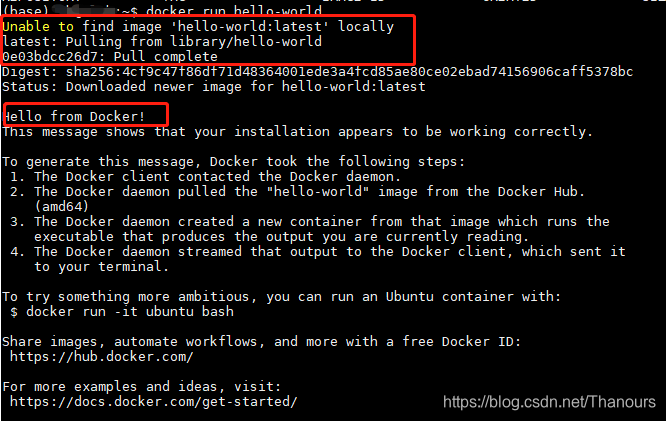
Vendo as informações de saída acima, isso significa que o docker foi instalado com sucesso.
Aqui está uma explicação da sequência de execução do docker, os pontos de conhecimento mais importantes.
Em primeiro lugar, o docker que acabamos de instalar não tem a imagem hello-world, então a primeira linha na captura de tela diz que essa imagem não pode ser encontrada localmente e a segunda linha executa um pull para puxar a imagem hello-word de volta da Internet (dockerhub). Portanto, pode-se ver que a ordem em que o contêiner do docker é executado é
(1). Primeiro, pesquise o espelho correspondente (como hello-world) no armazém docker do host local, se não for encontrado, vá para a fonte de espelho online (dockerhub, Alibaba Cloud) para pesquisar
(2) Pesquisei a fonte de espelho online (dockerhub, Alibaba Cloud) e, em seguida, executei o comando docker pull para extrair a imagem hello-world da fonte de espelho para o warehouse host local
(3) Em seguida, crie um contêiner e execute-o com a imagem hello-world do host local.
5. Configure a aceleração de imagem do Alibaba Cloud
Depois de instalar o docker, o padrão é a origem do espelho dockerhub, que é um site estrangeiro, e a velocidade de download é muito lenta ao puxar o espelho. Portanto, precisamos usar fontes de espelho doméstico.As fontes de espelho doméstico bem conhecidas são Alibaba Cloud e NetEase Cloud. Portanto, configure a aceleração de imagem do Alibaba Cloud abaixo.
(1) Use sua própria conta do Alibaba Cloud para fazer login
(2) Encontre o serviço de espelhamento de contêiner e clique para entrar
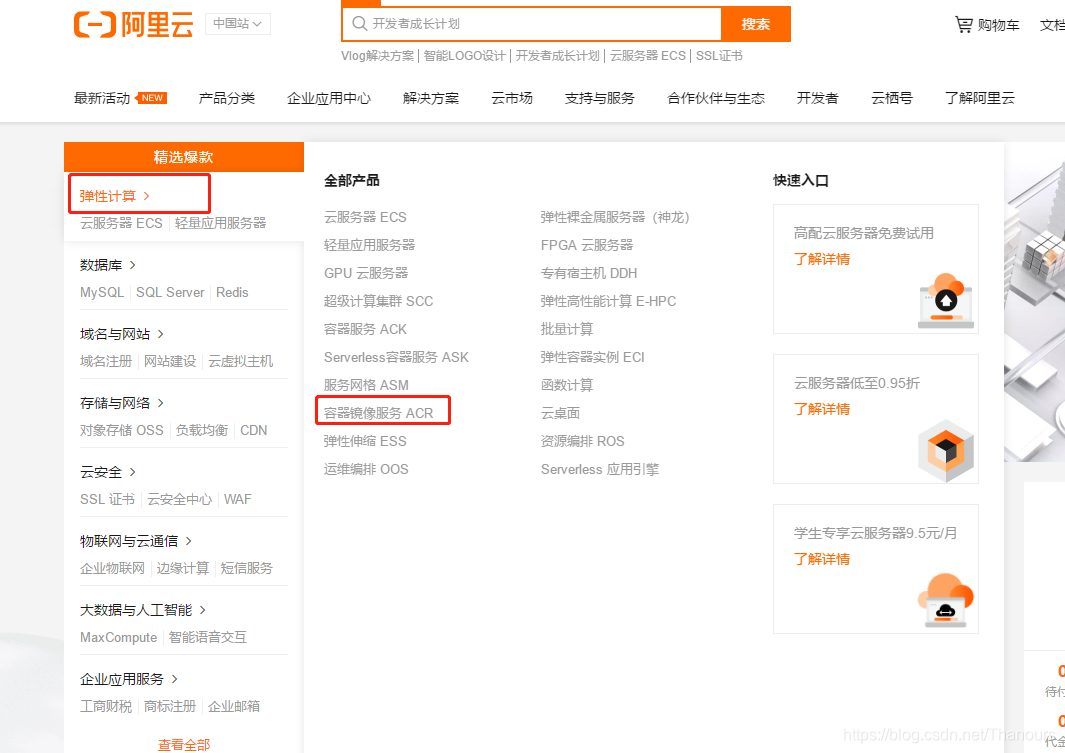
(3) Clique no console de gerenciamento
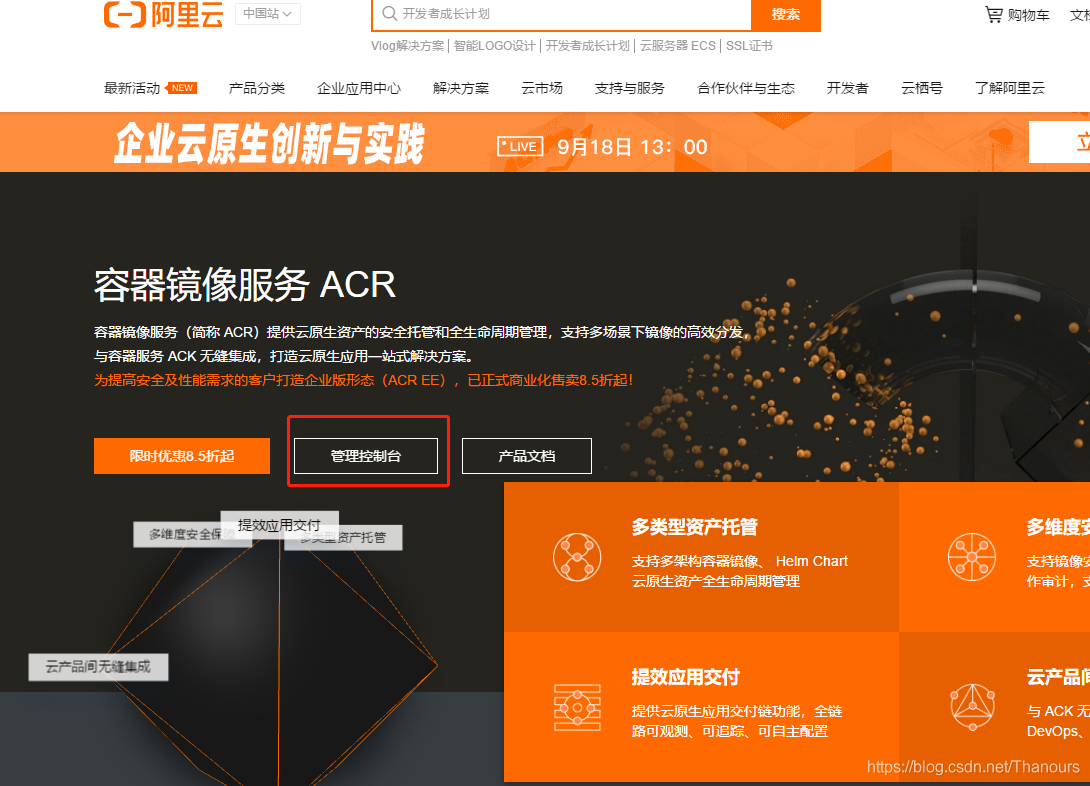
(4) Entre aqui pela primeira vez usando o Alibaba Cloud, você precisa definir a senha de login do Registro
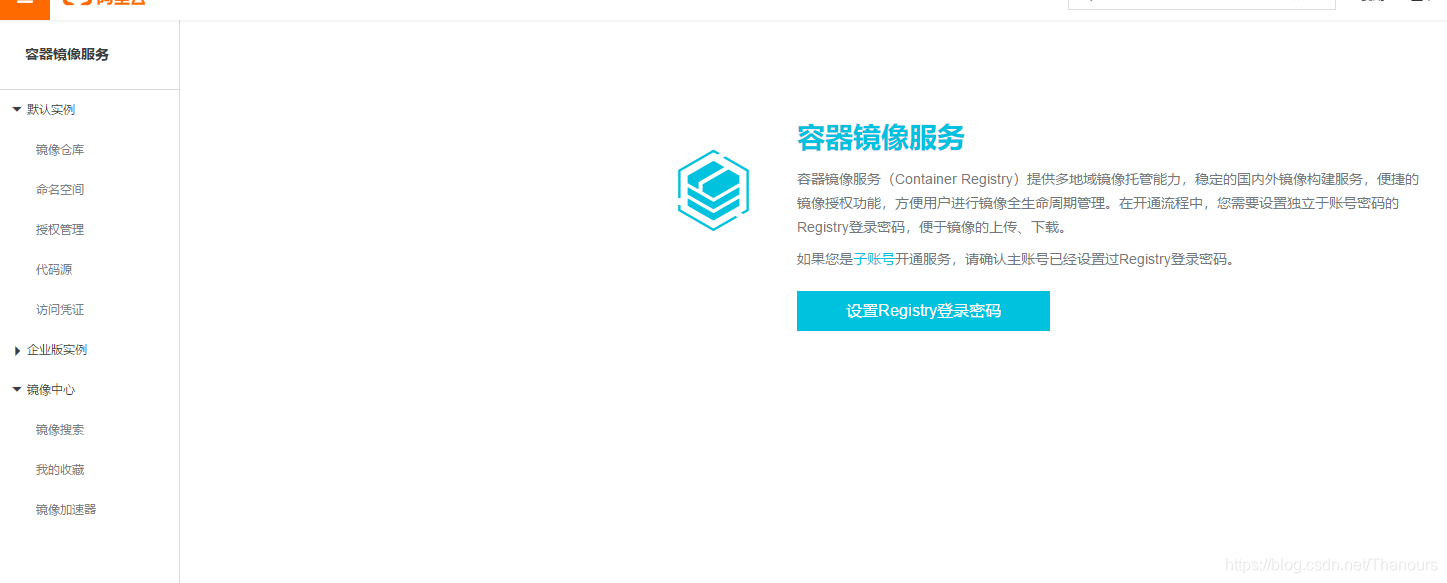

(5) Encontre o endereço de aceleração de imagem
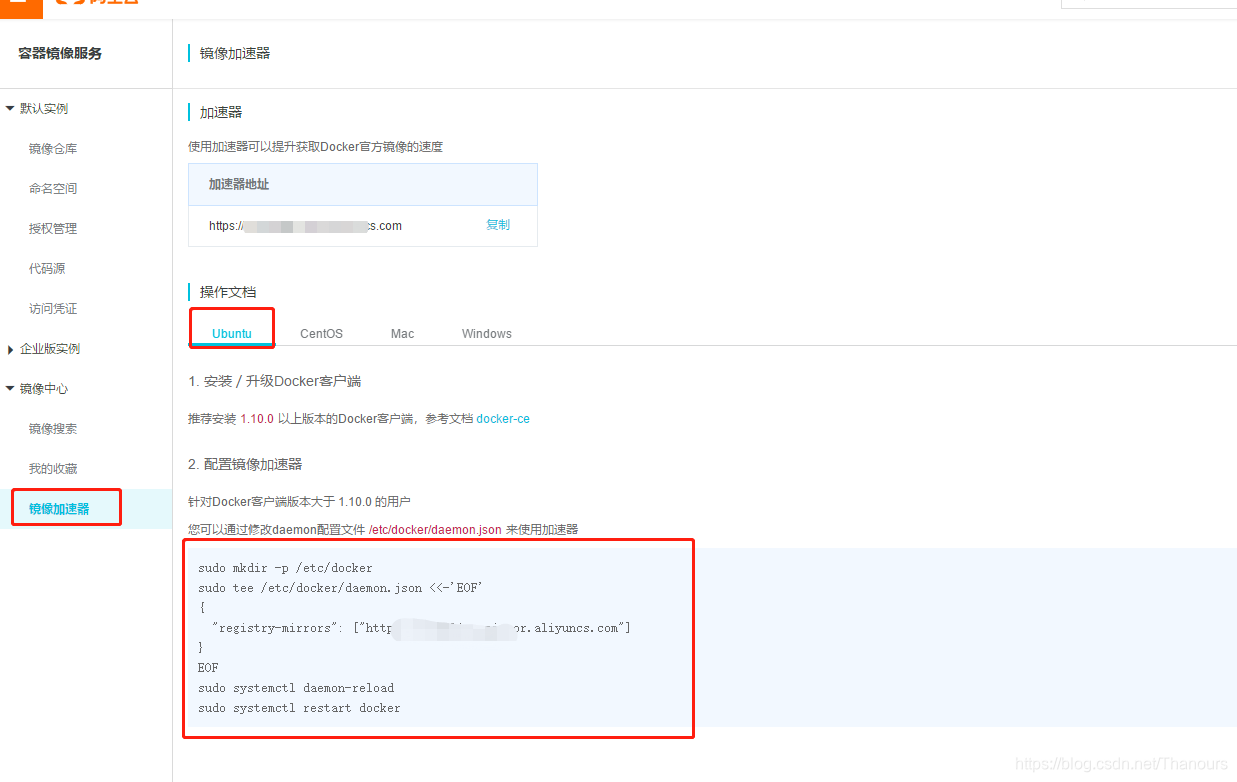
(6) Configuração e uso
sudo mkdir -p /etc/docker
sudo tee /etc/docker/daemon.json <<-'EOF'
{
"registry-mirrors": ["https://w102lieg.mirror.aliyuncs.com"]
}
EOF
sudo systemctl daemon-reload
sudo systemctl restart dockerÉ muito estranho que meu ubuntu reportou o mesmo erro ao executar esses dois comandos.Se você tem um irmão mais velho que entende o motivo, por favor nos oriente nos comentários, obrigado!
sudo systemctl daemon-reload
sudo systemctl restart docker
![]()
Portanto, use o seguinte comando para reiniciar o serviço docker
sudo service docker restart